Win10怎么更改盘符
- 王林转载
- 2024-05-07 18:19:121076浏览
如何更改 Win10 磁盘盘符?想更改 Win10 中磁盘的盘符,却不知道如何操作?php小编子墨特此带来详细的步骤指南。本文将带领你了解更改盘符的各个步骤,让你轻松实现目标。继续阅读,解决你的疑问,让磁盘管理变得更加便捷。
1、"win X"快速打开选项列表,点击其中的"磁盘管理"。
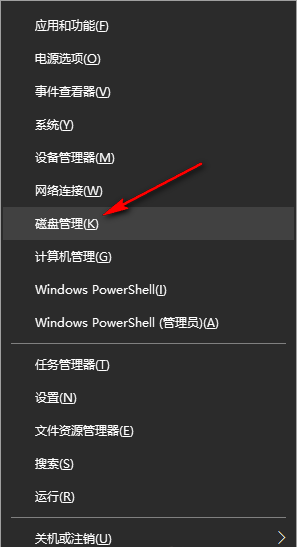
2、进入到新界面后,找到自己想要更改盘符的磁盘,右击选择选项列表中的"更改驱动器号和路径"。
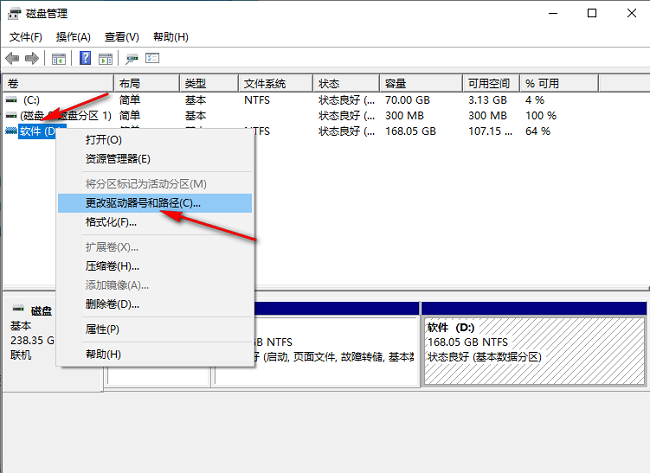
3、在打开的窗口界面中,点击"更改"。
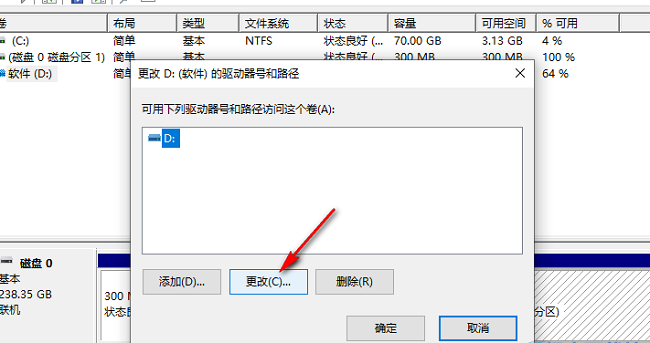
4、然后将"分配以下驱动器号"勾选上,并点击选项框的下拉按钮,在给出的列表中选择一个合适的选项,点击"确定"。
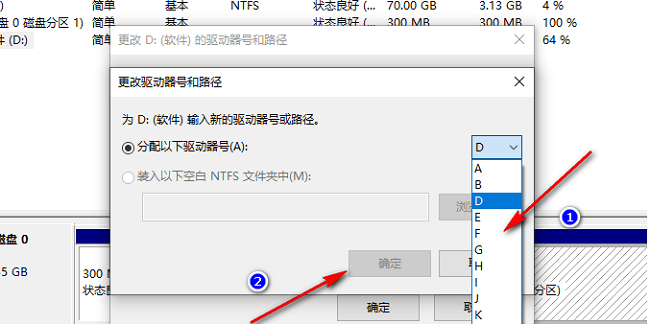
5、最后在弹出的窗口中,点击"是"就可以了。

以上是Win10怎么更改盘符的详细内容。更多信息请关注PHP中文网其他相关文章!
声明:
本文转载于:dafanshu.com。如有侵权,请联系admin@php.cn删除

